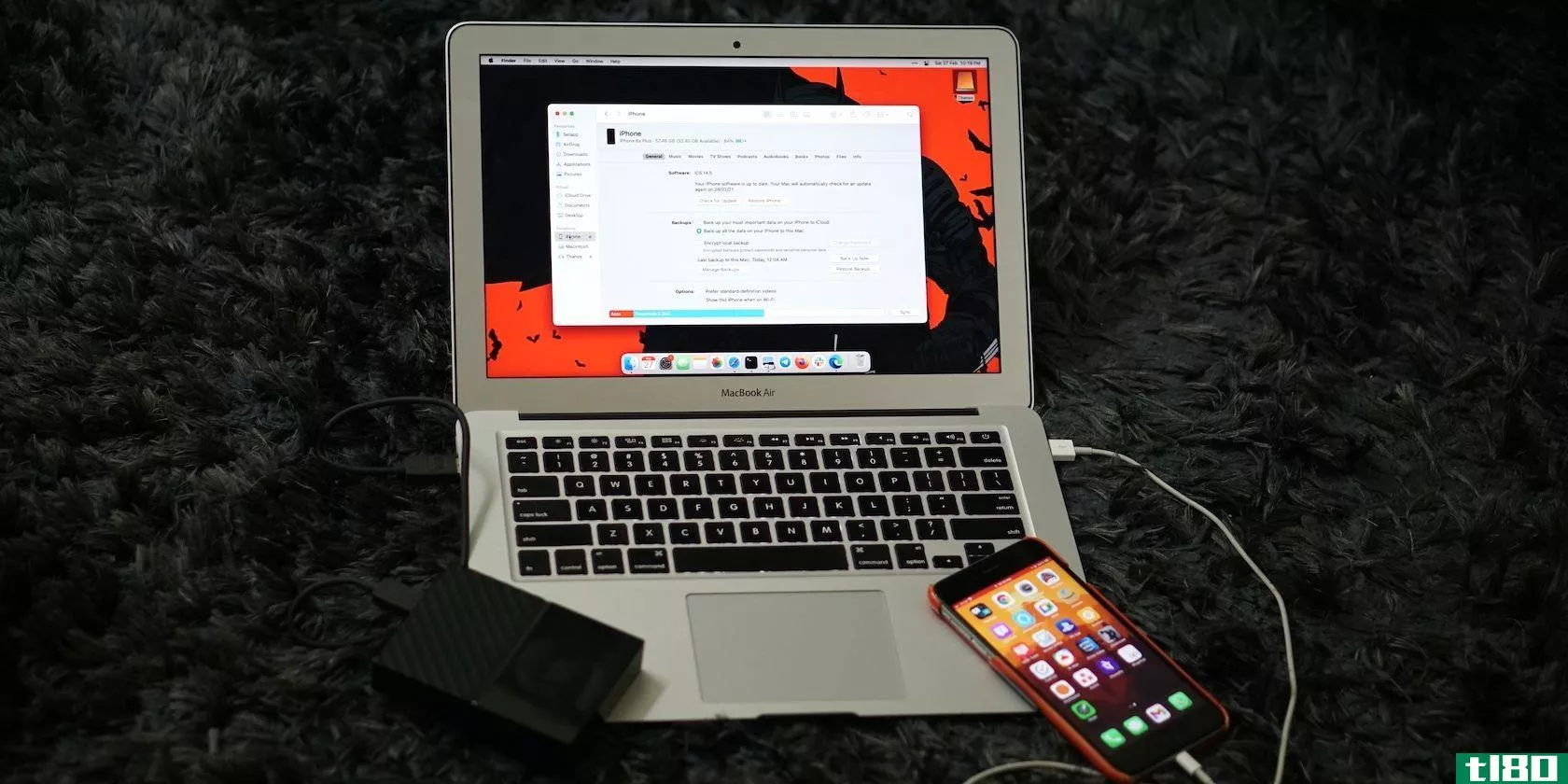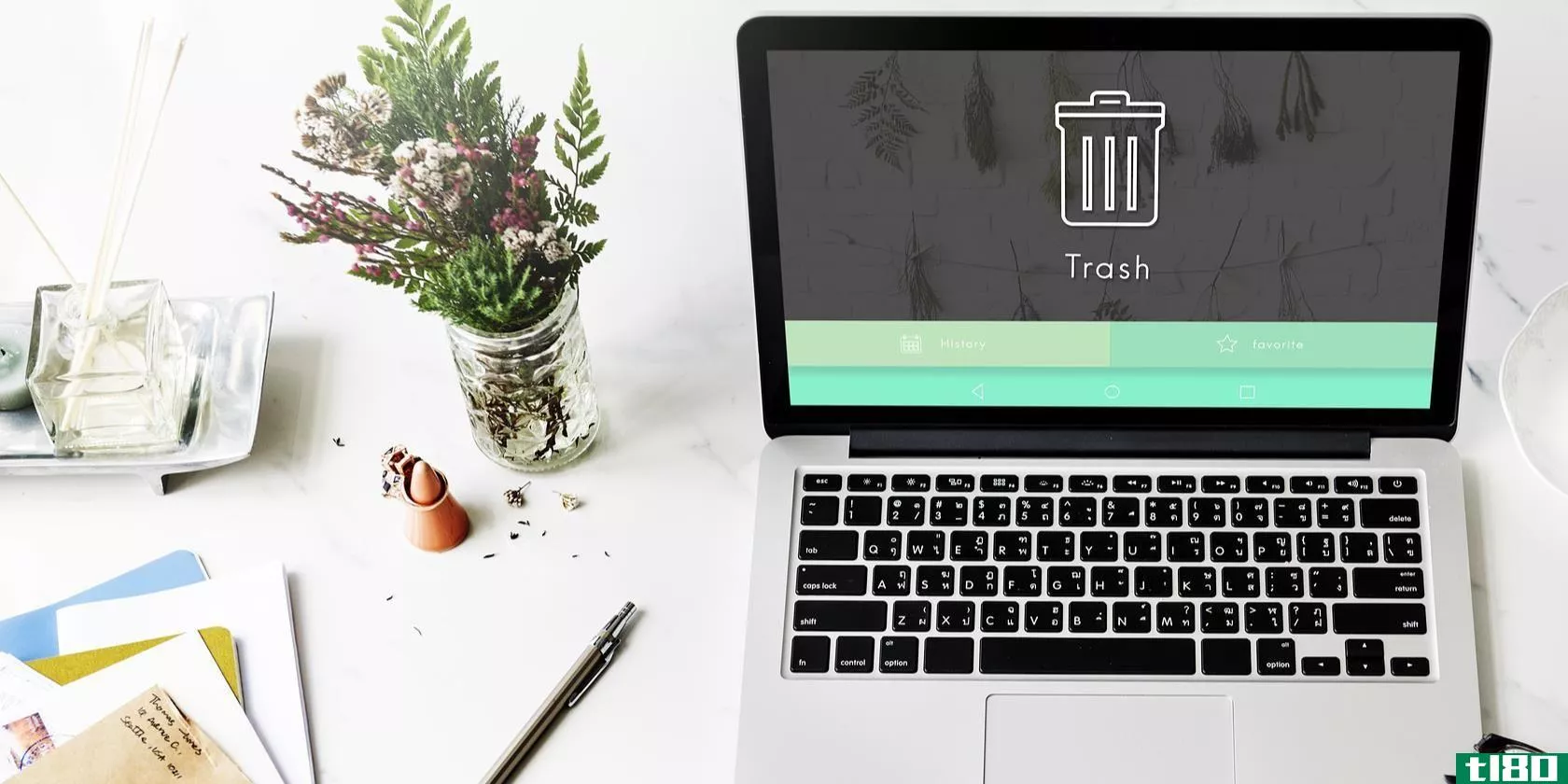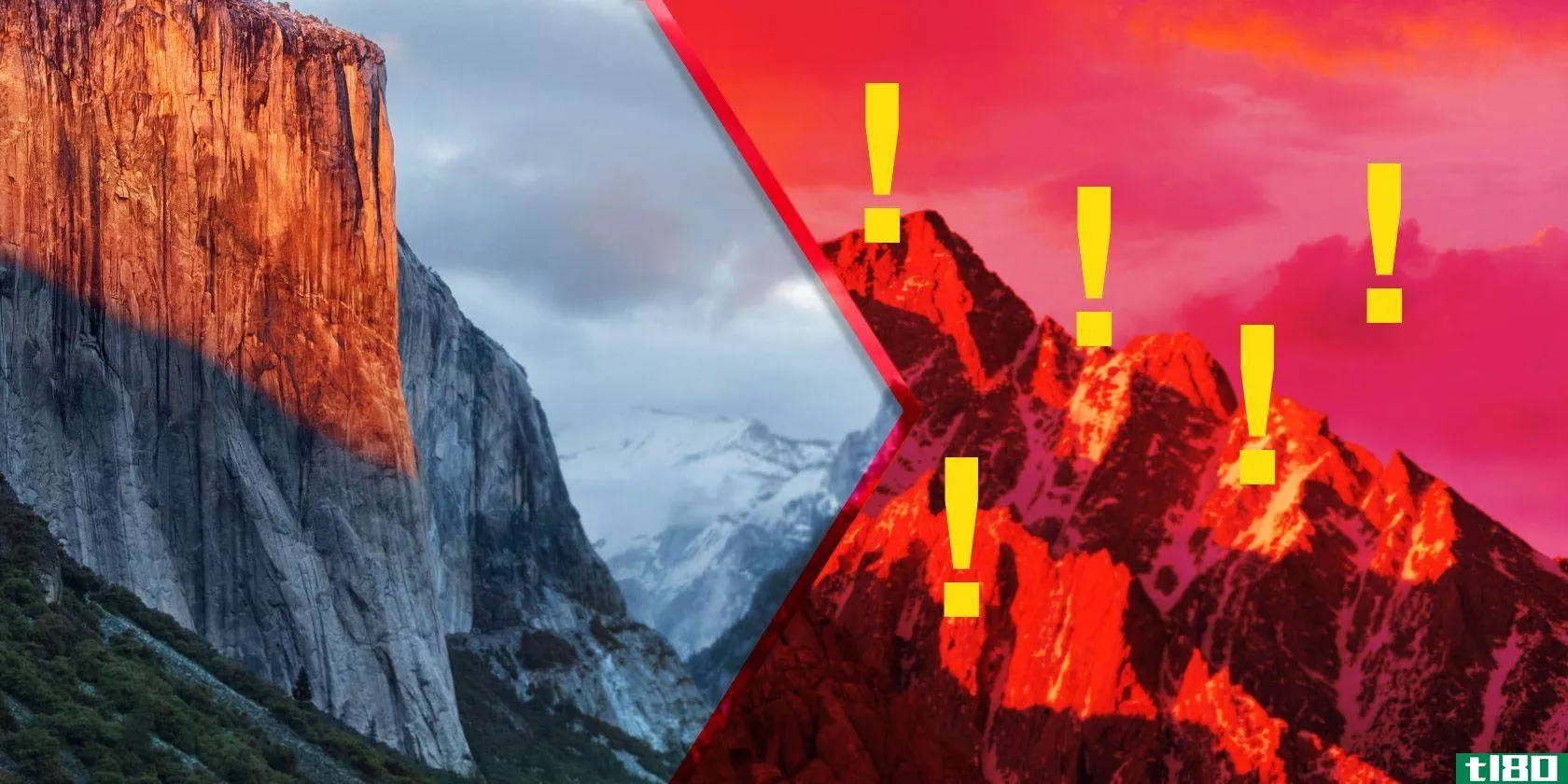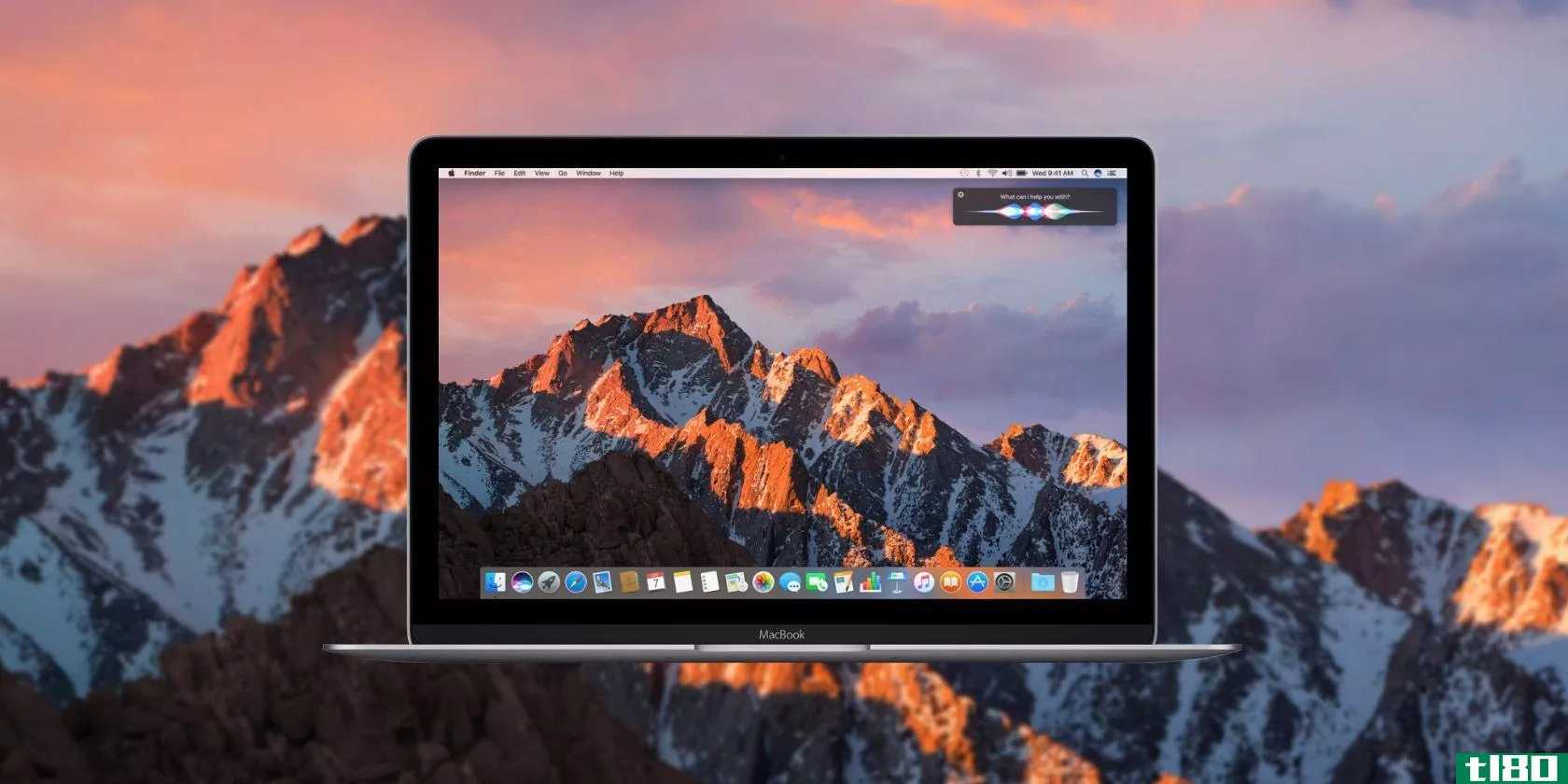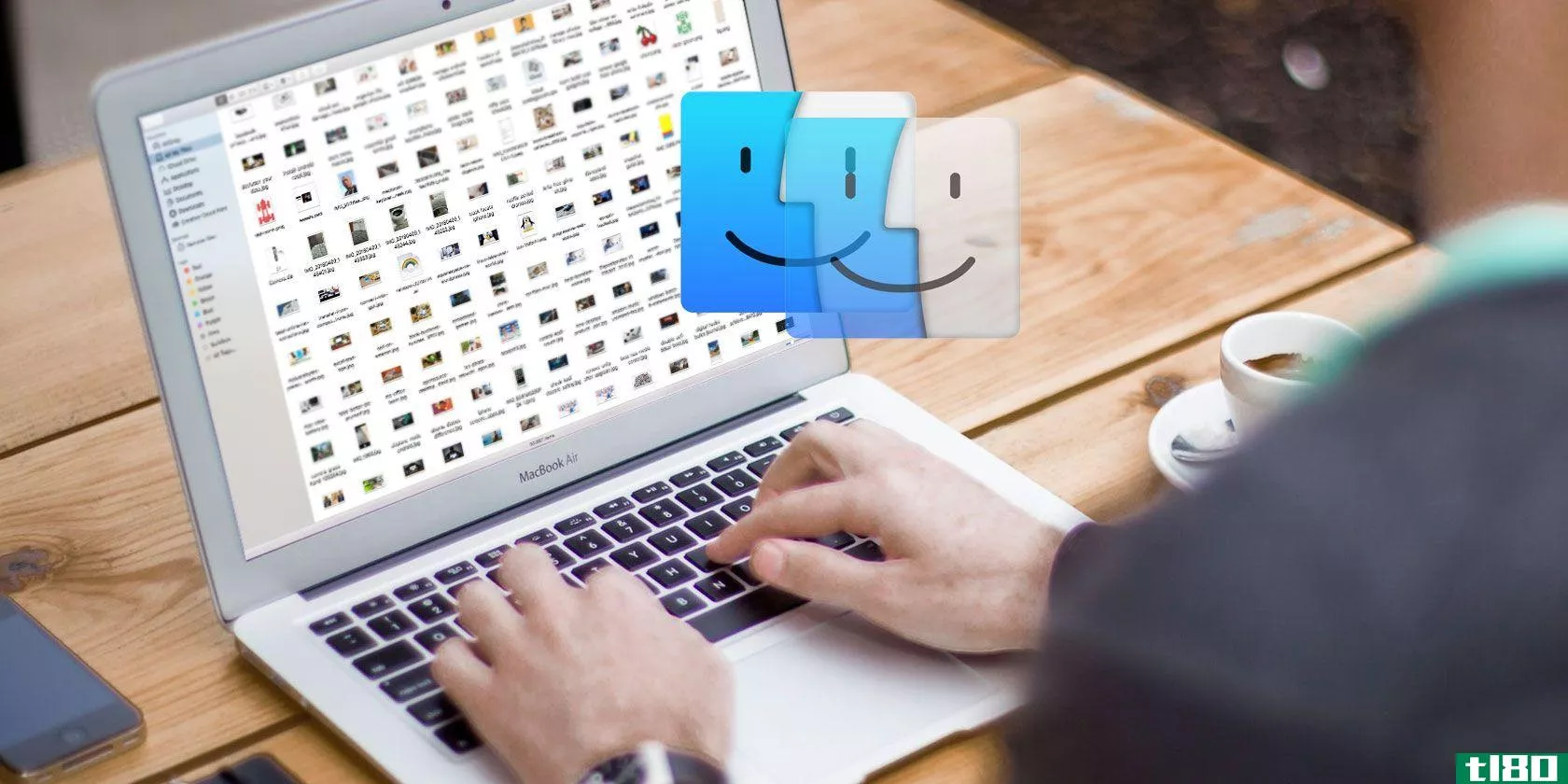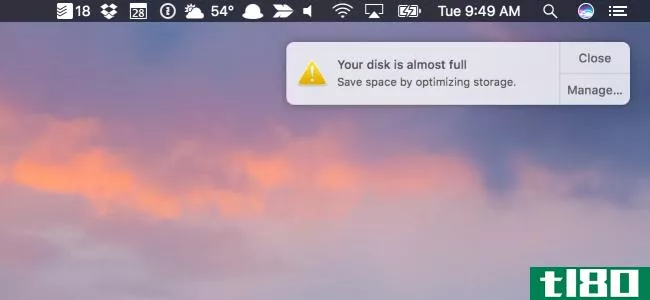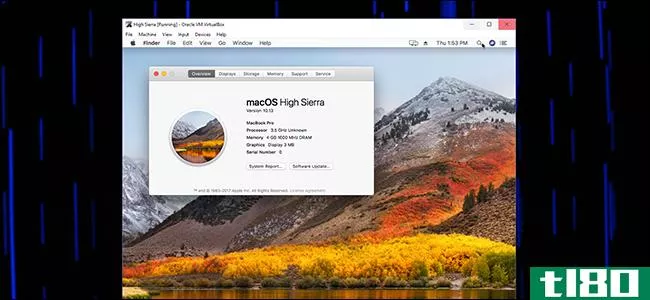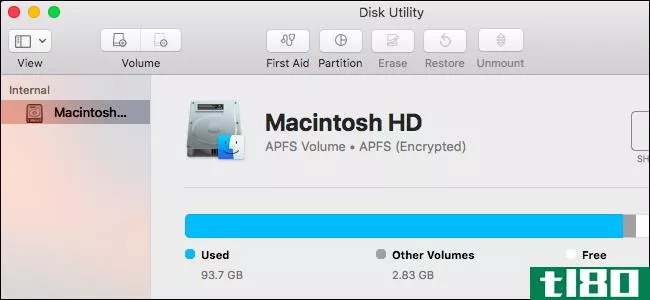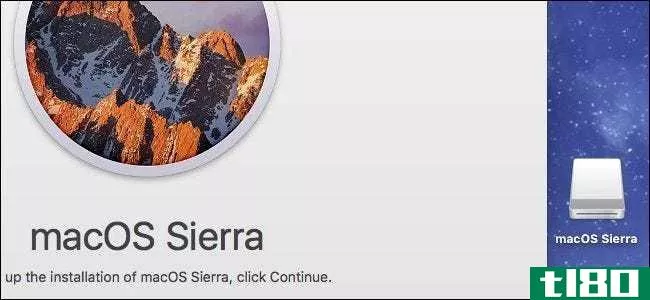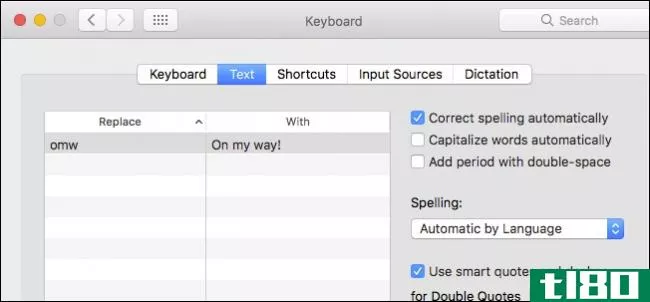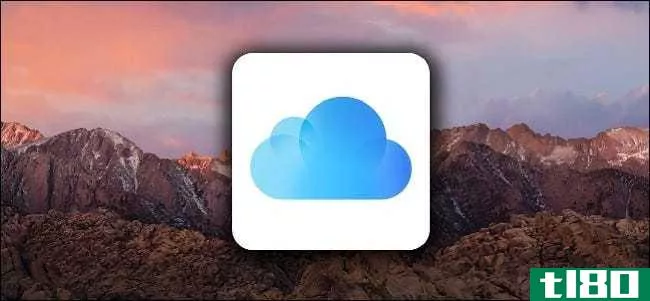如何使用macos sierra自动释放存储空间
如果你有一台总是空间不足的Mac,macOS Sierra就是一股新鲜空气。它包括一个新的工具,提供建议,并帮助您的Mac上释放空间。
要找到这些功能,请单击屏幕左上角的Apple菜单,然后选择“About This Mac”。在出现的窗口中单击“存储”选项卡,然后单击“管理”按钮。
你的Mac电脑会扫描你的硬盘,寻找要删除的文件,并向你提供一些建议。
以下是这些选项的作用。
在icloud中存储文件和照片
相关:释放Mac硬盘空间的10种方法
iCloud现在可以自动上载和存储桌面和文档文件夹中的文件以及照片。启用此选项,可以自动从本地存储中删除本地副本以释放空间。只有最近打开的文件和优化的照片(保留在线存储的原始较大照片的较小版本)才会存储在此Mac上。
要对此进行配置,请单击“在iCloud中存储”按钮。您也可以在系统首选项>iCloud中找到这些选项。使用iCloud Drive和照片旁边的选项按钮。
您需要iCloud中的可用空间来执行此操作,因此您可能需要释放iCloud帐户中的空间,或者按月付费购买更多存储空间。如果你计划在iCloud中存储大量文件,你肯定需要每月支付费用。iCloud只免费为您提供5GB的存储空间,这些空间与您的iOS备份共享。
优化itunes视频存储
iTunes可以“优化”电影和电视节目的本地存储。此选项仅在您确实从iTunes购买并下载了电影和电视节目时有效。如果您有,您的Mac可以自动从本地存储中删除您观看的电影和电视节目。如果您购买了iTunes,您可以随时从iTunes中重新下载它们。
单击此处的“优化”按钮,同意iTunes自动删除您观看的电影和电视节目的本地副本。
自动清空你的垃圾
在macOS Sierra中,Finder提供了一个新选项,可以在您将文件放入垃圾箱30天后自动将其从垃圾箱中删除。如果你不在30天内从你的垃圾桶里抓起一个文件,你可能根本就不在乎它。这样你就不用手动清空垃圾了。
要启用此功能,请单击“自动清空垃圾箱”旁边的“打开”按钮并同意打开设置。您可以稍后在Finder中更改此设置。打开Finder窗口,单击Finder>Preferences>Advanced,然后取消选中“30天后从垃圾箱中删除项目”复选框。
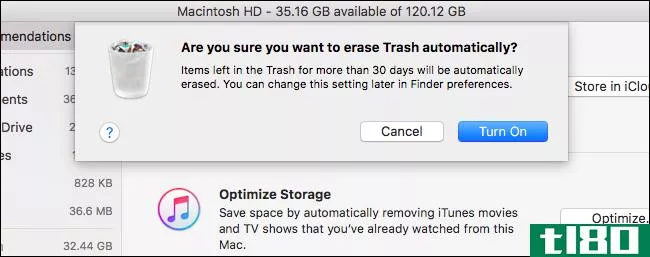
减少混乱和删除文件
这里的“减少杂乱”按钮会让你浏览你的文件,删除那些你不再使用的文件。单击侧边栏中的“文档”类别–单击“减少混乱”按钮也会将您带到此处–您将看到“大文件”、“下载”和“文件浏览器”类别
“大文件”类别显示Mac上的特别大的文件,您可能需要删除这些文件以节省显著的存储空间,而“下载”类别显示下载文件夹并按大小对其中的文件列表进行排序。文件浏览器将显示每个文件夹及其内容的大小,帮助您查找要删除的大而浪费空间的文件。
侧边栏中的其他选项显示了什么在使用空间。例如,“应用程序”类别显示Mac上的应用程序,并按大小排序。通过删除不再使用的应用程序释放空间。你从Mac应用商店下载的应用程序将来可以从那里重新下载,你从别处下载的应用程序以后也可以重新下载。
相关:如何定位、备份和删除iTunes备份
iOS文件类别显示iPhone和iPad相关文件在您的PC上使用的空间大小。例如,使用iTunes和iOS安装程序创建的设备备份显示在此处,以便您在不再需要它们时可以轻松找到和删除它们。
相关:如何阻止你的Mac邮件应用浪费千兆字节的空间
邮件和垃圾分类显示你的Mac内置邮件应用程序和垃圾使用了多少空间。如果邮件占用了大量空间,您可能需要停止使用邮件应用程序并删除其存储空间。如果垃圾箱占用了大量空间,您可以从中删除单个文件或将其完全清空。
虽然还有其他工具可以向您显示什么在使用Mac上的空间,并帮助您删除数据,但macossierra现在包含了很多有用的功能。现在在你的Mac上释放空间要容易得多,而且很多这样的选项都会自动完成,而不需要你抬起一根手指(当然,在打开它们之后)。
- 发表于 2021-04-09 03:23
- 阅读 ( 160 )
- 分类:互联网
你可能感兴趣的文章
macos sierra安装问题?修复常见的mac升级问题
... 但你如何发现一个冻结安装?如果你的Mac在安装过程中耗尽了空间,你该怎么办?当你不能正常使用你的电脑时,你该怎么解决这个问题呢? ...
- 发布于 2021-03-17 08:11
- 阅读 ( 214 )
立即安装macos sierra的5个原因及升级方法
... 所以,下面是为什么您应该升级,如何升级,以及如何保存安装程序以供在任何其他Mac上使用。 ...
- 发布于 2021-03-17 09:17
- 阅读 ( 211 )
6个备用icloud存储的巧妙用途
...账户的方式。除了审核购买和分享iTunes内容外,你还可以使用该功能共享iCloud存储。家庭共享最好的部分之一是它能够在您的家庭中分发iCloud存储。 ...
- 发布于 2021-03-25 06:59
- 阅读 ( 408 )
如何在mac上自动清空垃圾
...选中“30天后从垃圾桶中删除项目”框。 如果你需要关于如何在Mac上释放磁盘空间的其他想法,你可以尝试删除重复文件,删除缓存文件,甚至使用第三方实用程序。好好打扫吧! 相关:释放Mac硬盘空间的10种方法
- 发布于 2021-04-01 21:42
- 阅读 ( 133 )
如何检查mac上的可用磁盘空间
...个最快捷和最有用的方法来查看你还有多少空闲空间。 如何使用finder快速检查可用磁盘空间 检查Mac上可用磁盘空间的最基本方法是使用Finder。按Command+N或在菜单栏中选择File>new Finder window,打开一个新的Finder窗口。(您也可...
- 发布于 2021-04-02 01:19
- 阅读 ( 174 )
释放mac硬盘空间的10种方法
...的是,有快速和简单的方法来释放你的硬盘空间。下面是如何清理你的Mac和回收一些驱动器空间。 很明显,你可以通过简单的查找和删除大文件和其他你下载的东西来释放磁盘空间,但实际上这只会让你走得更远。只有在清理...
- 发布于 2021-04-05 07:19
- 阅读 ( 218 )